Sin ninguna duda, son bien claros los beneficios que podemos lograr tras hacer root en un celular, un buen ejemplo de ello puede ser el caso del Smartphone Ulefone Armor 6S, sobre el cual basaremos la siguiente entrada.
El Ulefone Armor 6S es un Smartphone que tras implementar acceso root facilita al usuario varios métodos para optimizar su funcionamiento general fácilmente, cambiar la rom además de tomar todo el control en el sistema del teléfono móvil.

Indice
Beneficios
Advertencias y contras
Requisitos Ulefone Armor 6S
Ajustes Previos del Ulefone Armor 6S
Iniciar Root en Ulefone Armor 6S
Desbloquear Bootloader del Ulefone Armor 6S
Check Bootloader
Verificar Root
Resumen
Detalles sobre el Ulefone Armor 6S de este artículo
| Marca | Ulefone |
| Modelo | Armor 6S |
| Chipset | Mediatek MT6771 (Helio P70) |
| Procesador | 2.1 GHz Octa-Core |
| Núcleos | (8) |
| Arquitectura | 64 Bits |
| Pantalla | LCD 6.2″ IPS FHD+ |
| GPU | ARM Mali-G72 MP3 |
| Versión | v12 |
| Firmware | GQ3071RF4_HC_S700E_20190815 |
| Fecha firmware | 15/08/2019 |
| Software | Android 9 Pie |
Atención: Para evitar problemas debes estar seguro de que tu terminal corresponde a los detalles anteriores.
Pros de hacer root en el Ulefone Armor 6S
- Posibilidad de eliminar todo el Bloatware de manera sencilla y desinstalar aplicaciones del sistema.
- Adaptar ajustes profundos en el sistema, como cambiar o reparar el número IMEI, la dirección MAC, realizar overclock y otros.
- Poder utilizar Software desarrollado únicamente para teléfonos que dispongan de permisos de root.
- Modificar, crear y redimensionar particiones nuevas (esto puede ser muy peligroso).
- Hacer copias de seguridad integrales además de exportar todo el Firmware.
Precauciones e inconvenientes que debemos considerar
- El teléfono móvil suspenderá la validez de la garantía concedida por el fabricante.
- Riesgo a que aplicaciones maliciosas se hagan con permiso de Superusuario.
- Exposición a daños o deterioro en los datos durante o después del proceso, por lo cual se recomienda en todo caso efectuar un backup antes de iniciar el proceso root.
- El Software del equipo Ulefone Armor 6S puede resultar estropeado, es recomendable estar seguro de poder conseguir una copia oficial del firmware si este fuera necesario.
- El soporte de actualizaciones automáticas quedará inutilizado.
Requisitos de este proceso
- Computador con Windows OS XP o posterior, tanto de 32 como de 64 bits.
- Conector para datos Micro USB.
- Descarga los siguientes archivos para los equipos Ulefone Armor 6S desde el PC.
Ajustes en el Ulefone Armor 6S
En el primer paso tienes que hacer determinados ajustes desde las opciones del terminal, que radican simplemente en Activar depuración de USB así como Habilitar desbloqueo de OEM.
Ambas opciones puedes encontrarlas en la sección del desarrollador, la cual deberás activar primeramente presionando 7 veces de forma ininterrumpida sobre el apartado;
Menú ajustes-> Información del teléfono -> Número de compilación.
Rootear el celular Ulefone Armor 6S Mediatek MT6771 (Helio P70) con facilidad
Primeramente deberás descomprimir el contenido del fichero que has bajado al escritorio del PC y posteriormente abrir el programa MTKroot v2.5.
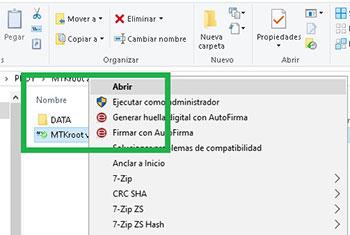
Haz clic una vez en Drivers -> Mediatek y termina la instalación de los controladores correspondientes.

Repite igualmente esto para ejecutar la instalación con los controladores -> ADB.
A continuación conecta el Smartphone Ulefone Armor 6S con el PC por medio de un puerto USB y seguidamente pulsa sobre Reiniciar USB.
Clica el botón Test ADB y espera un momento hasta que puedas ver el mensaje ‘Dispositivo encontrado‘ luego tendrás que clicar en el botón Ir a Fastboot.

Ahora espera mientras tu dispositivo móvil Ulefone Armor 6S se reinicia a las opciones de Fastboot y a continuación haz una vez clic sobre Test Fastboot.
De nuevo has de esperar hasta que aparezca la frase ‘Dispositivo detectado’ para poder pasar al siguiente asunto.
Abrir el bootloader del dispositivo Ulefone Armor 6S
Seguidamente procuraremos liberar el bootloader de tu dispositivo, una labor que realizaremos con un clic.
Pero recuerda que has de omitir el proceso en el caso de haberlo abierto en otra ocasión.
Haz clic a Test Bootloader si deseas asegurarte de si está liberado.
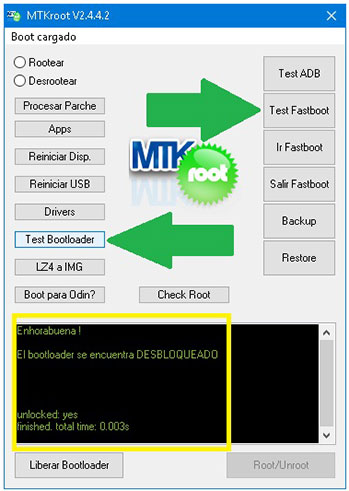
Si deseas desbloquear el bootloader del Ulefone tan solo haz clic en el botón Liberar Bootloader -> Aceptar y luego completa las directrices que verás en la pantalla del dispositivo móvil.
Presiona la tecla de subir el volumen para aceptar.
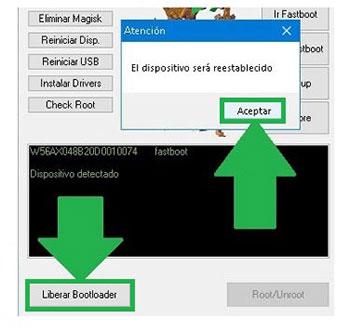
Atención: Al liberar el bootloader el Smartphone se restaurará a su estado de fábrica.
Se recomienda tomar un backup u opcionalmente respaldar los archivos, contactos, fotos y resto de datos a la tarjeta de memoria externa.
Luego de abrir el bootloader estás ya a un paso de acabar el tutorial y dejar por fin tu terminal rooteado de forma correcta.
En la esquina superior izquierda de la herramienta selecciona la preferencia rootear, seguidamente clica el botón Root de la parte de abajo.
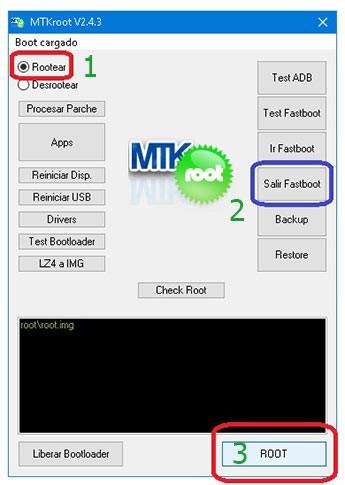
En unos segundos tu Smartphone Ulefone Armor 6S resultará rooteado y observarás la línea «OK» tanto en la pantalla de tu dispositivo a la vez que en la utilidad MTKroot v2.5.
Haz clic una vez sobre el botón Salir de Fastboot para reiniciar tu terminal Armor 6S al modo normal.
Cuando tu Armor 6S inicie completamente, pulsa Apps -> Instalar Magisk y comprueba que la aplicación Magisk Manager se encuentra efectivamente en el escritorio del Armor 6S.
Y por último solo tienes que clicar Check Root -> acepta y eso es todo.

Nota: Si la Aplicación no aparece instalada, cliquea el botón Desinstalar, espera dos segundos y nuevamente cliquea Instalar Magisk

Proceso resumido
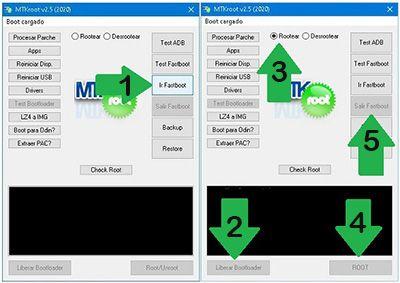
- Inicia la herramienta y conecta tu teléfono móvil con el PC.
- Reinicia el teléfono a las opciones del bootloader haciendo clic en Ir a Fastboot -> Test Fastboot.
- En caso de ser necesario, desbloquea el bootloader haciendo clic en Liberar Bootloader.
- Por último selecciona la opción rootear y pulsa el botón Root.
Esto también te puede interesar
Rootear teléfono móvil Ulefone Armor 7
Manual del usuario Ulefone Power 6
Manual Xiaomi Redmi Airdots en Español PDF
Descargar Manual para Samsung Galaxy S10 en Español
Manual del usuario para Oppo RX17 Pro Español
Guía de usuario para Realme X2 Pro
Manual usuario Samsung Galaxy Note 10+ [Español PDF]
Manual de usuario para Samsung Galaxy A30 en Español
Descargar manual de usuario Samsung Galaxy A10 Español
Descargar todos los manuales de Usuario Samsung Galaxy

